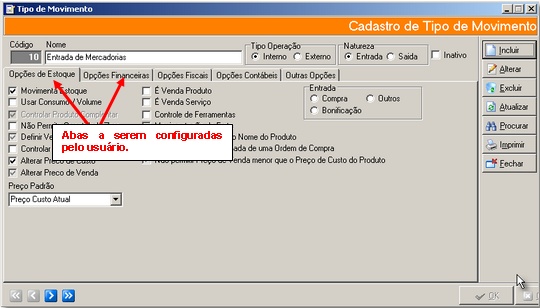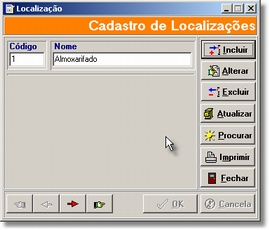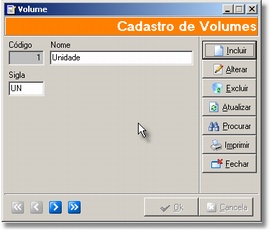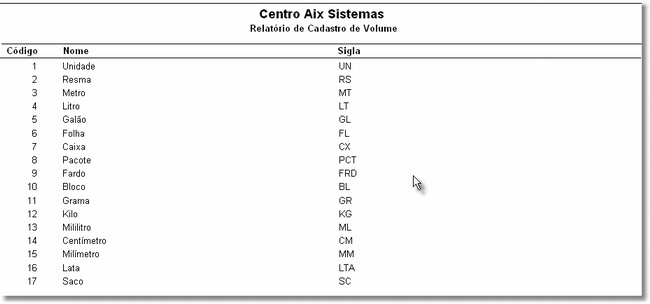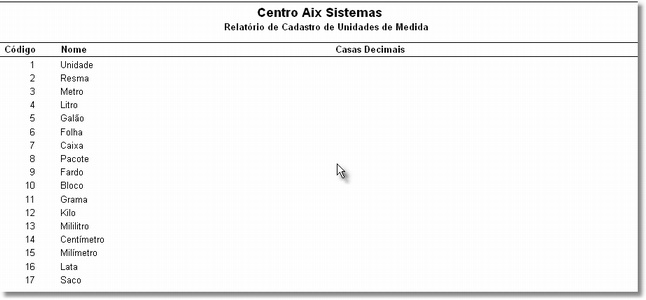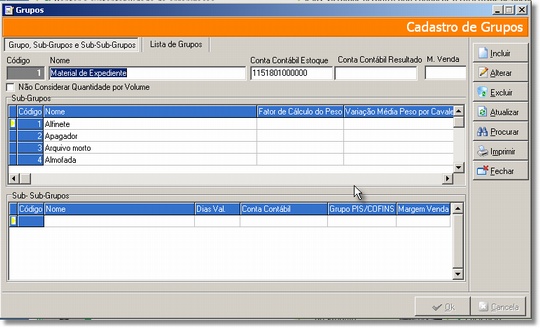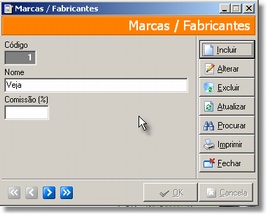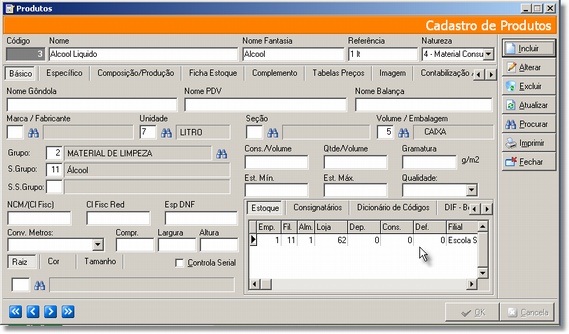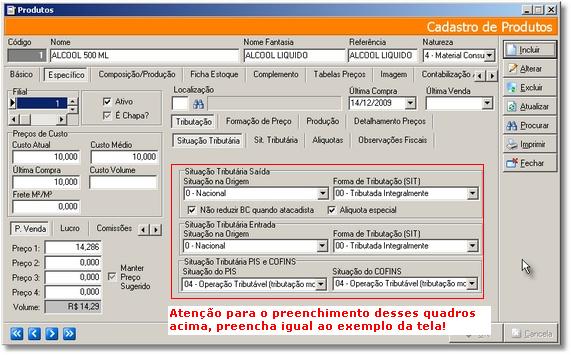Mudanças entre as edições de "Cadastro/Estoque - Athenas3000"
(Nova página: <font face="Verdana"> <div style="text-align: justify;"> ==Situação do Tipo de Movimento== O usuário incluir a situação do tipo de movimentação, sendo que este cadastro já vem...) |
|||
| (5 revisões intermediárias por 3 usuários não estão sendo mostradas) | |||
| Linha 1: | Linha 1: | ||
<font face="Verdana"> | <font face="Verdana"> | ||
<div style="text-align: justify;"> | <div style="text-align: justify;"> | ||
| + | |||
| + | |||
==Situação do Tipo de Movimento== | ==Situação do Tipo de Movimento== | ||
| − | + | ||
| + | Permite ao usuário incluir a situação do tipo de movimentação, sendo que este cadastro já vem como padrão. | ||
| + | '''Exemplo:''' Retirada, Entrega e Outros. | ||
| − | |||
| + | [[Image:athenas_est_img_076.jpg]] | ||
| Linha 14: | Linha 18: | ||
| − | Esta rotina o usuário define de que forma vai gerenciar a movimentação do estoque e como as mercadorias e/ou produtos entram ou saem da empresa, e | + | Esta rotina o usuário define de que forma vai gerenciar a movimentação do estoque e como as mercadorias e/ou produtos entram ou saem da empresa, e se vai ou não movimentar estoque ou gerar lançamento financeiro. |
| + | Operacionalmente, iremos utilizar apenas as abas “Opções de Estoque” e “Opções Financeiras”, onde define-se se movimentará estoque e se ira gerar movimentação financeira (Contas a pagar ou a Receber). | ||
| + | [[Image:athenas_est_img_081.jpg]] | ||
==Seleção do Produto== | ==Seleção do Produto== | ||
| + | |||
O cadastro das seções é opcional, o usuário vai agregar no momento que estiver cadastrando o produto e informar a seção do produto. | O cadastro das seções é opcional, o usuário vai agregar no momento que estiver cadastrando o produto e informar a seção do produto. | ||
| + | Para incluir uma seção, clique em '''Incluir''', e informe os dados pertinentes dos campos depois clique em '''Ok'''. | ||
| − | |||
| + | [[Image:athenas_est_img_075.jpg]] | ||
| − | |||
| − | + | ==Almoxarifado== | |
| + | O cadastramento de almoxarifado é necessário para a informação do local de armazenamento dos produtos e/ou mercadorias compradas e estocadas. | ||
| − | + | Para cadastrar, clique em '''Incluir''' e informe os dados do Almoxarifado, depois clique em '''Ok'''. | |
| − | |||
| − | |||
| − | |||
| − | |||
| − | |||
| − | |||
| + | [[Image:athenas_est_img_001.jpg]] | ||
| − | |||
| − | + | <p align="justify"><font color="#008000">''':: Dica:'''</font></p> | |
| + | '''O sistema já vem como padrão o ''Almoxarifado Central''. Mas, caso a instituição queira incluir ou alterar, basta clicar no botão incluir ou alterar.''' | ||
| Linha 53: | Linha 56: | ||
Informar a localização dos bens ou produtos alocados no estoque da empresa basta cadastrar as localizações. | Informar a localização dos bens ou produtos alocados no estoque da empresa basta cadastrar as localizações. | ||
| + | |||
| + | Para cadastrar, clique em '''Incluir''', informe os dados depois clique em '''Ok'''. | ||
| + | [[Image:athenas_est_img_033.jpg]] | ||
| − | + | <p align="justify"><font color="#008000">''':: Dica:'''</font></p> | |
| − | + | '''O código pode ser informado manualmente ou automaticamente pelo sistema ficando a critério do usuário.''' | |
| − | |||
| − | ::Dica: O código pode ser informado manualmente ou automaticamente pelo sistema ficando a critério do usuário. | ||
| Linha 66: | Linha 70: | ||
| + | '''Volume''' é o tipo de embalagem do produto no momento de sua aquisição. | ||
| − | |||
| − | |||
| − | |||
| + | Para cadastrar, clique em '''Incluir''', informe os dados depois clique em '''Ok'''. | ||
| − | + | [[Image:athenas_est_img_091.jpg]] | |
| + | [[Image:athenas_est_img_092.jpg]] | ||
| Linha 81: | Linha 85: | ||
| + | '''Unidades de Medida''' é a forma que o produto vai ser distribuido dentro da instituição. | ||
| − | + | '''Exemplo:''' Caneta Esferográfica normalmente é adquirida em '''Caixa''' e quando é solicitada ao almoxarifado essa solicitação é feita em '''Unidade''', ou seja, o Volume é a '''Caixa''' e a Unidade de Medida é a '''Unidade'''. | |
| − | + | Para cadastrar, clique em '''Incluir''', informe os dados depois clique em '''Ok'''. | |
| + | [[Image:athenas_est_img_083.jpg]] | ||
| − | + | [[Image:athenas_est_img_084.jpg]] | |
| − | |||
| + | ==Grupos/SubGrupos== | ||
| − | |||
Os Grupos e Subgrupos é a forma de definir melhor o cadastro dos produtos separando-os por grupo e subgrupos. | Os Grupos e Subgrupos é a forma de definir melhor o cadastro dos produtos separando-os por grupo e subgrupos. | ||
| − | + | No Grupo/Subgrupo clique em incluir e informe o nome do grupo e no subgrupo o nome dos produtos que fazem parte deste grupo, para concluir a inclusao do subgrupo, tecle seta para baixo do seu teclado e depois clique em Ok. | |
| − | No Grupo/Subgrupo clique em incluir e informe o nome do grupo e no subgrupo o nome dos produtos que fazem parte deste grupo. | ||
| − | + | '''Exemplo:''' '''Grupo''' = Material de Expediente '''SubGrupo''' = Alfinete, Apagador, Arquivo Morto, Almofada etc.. | |
| − | Exemplo: Grupo = Material de Expediente SubGrupo = Alfinete, Apagador, Arquivo Morto, Almofada etc.. | ||
| + | [[Image:athenas_est_img_028.jpg]] | ||
| − | + | <p align="justify"><font color="#008000">''':: Dica:'''</font></p> | |
| − | + | '''Para gravar as informações do subgrupo clicar seta para baixo.''' | |
| − | |||
| − | ::Dica: Para gravar as informações do subgrupo clicar seta para baixo. | ||
| + | ==Marcas/Fabricantes== | ||
| − | |||
| + | Nesta opção é cadastrado as '''Marcas/Fabricantes''' dos produtos para que seja associado no momento do cadastro do produto, ficando possível assim emitir relatório por filtro de Marcas/Fabricantes. | ||
| − | + | Para cadastrar, clique em '''Incluir''', informe os dados depois clique em '''Ok'''. | |
| − | + | [[Image:athenas_est_img_041.jpg]] | |
| − | |||
| Linha 130: | Linha 132: | ||
| − | Nesta tela é onde cadastra todos os tipos de produtos seja ele: Material de consumo, Imobilizado, Serviços, Mão de obra etc. | + | Nesta tela é onde cadastra todos os tipos de produtos seja ele: Material de consumo, Imobilizado, Serviços, Mão de obra etc. |
| + | |||
É necessário cadastrar todos os produtos e informar o Nome, Nome fantasia, Referência, Natureza do produto, Marca/Fabricante (Opcional), Unidade (Forma que compra o produto), Seção (Opcional), Unidade/Medida (Forma que distribui o produto), Grupo e Estoque Minimo e Máximo(Opcional). | É necessário cadastrar todos os produtos e informar o Nome, Nome fantasia, Referência, Natureza do produto, Marca/Fabricante (Opcional), Unidade (Forma que compra o produto), Seção (Opcional), Unidade/Medida (Forma que distribui o produto), Grupo e Estoque Minimo e Máximo(Opcional). | ||
| − | |||
| − | |||
| + | Para isso, clique no botao '''Incluir''' para iniciar o cadastramento. | ||
| − | + | [[Image:athenas_est_img_050.jpg]] | |
| − | |||
| − | |||
| − | |||
| + | Na aba '''Especifico''' é necessário marcar opção '''Ativo''', informar a localização e informar a situação tributária de saida e entrada = 0-Nacional e a forma de tributação (SIT) = 00-Tributada Integralmente. | ||
| + | [[Image:athenas_est_img_051.jpg]] | ||
| − | |||
| − | ::Dica: Sendo um cadastro de produto para acerto de estoque informar o preço de custo da última compra e data da compra. | + | <p align="justify"><font color="#008000">''':: Dica:'''</font></p> |
| + | '''Sendo um cadastro de produto para acerto de estoque informar o preço de custo da última compra e data da compra.''' | ||
| − | [[Category:Sistema Athenas 3000 - | + | [[Category:Sistema Athenas 3000 - Estoque/Compras]] |
Edição atual tal como às 10h40min de 7 de junho de 2010
Índice
Situação do Tipo de Movimento
Permite ao usuário incluir a situação do tipo de movimentação, sendo que este cadastro já vem como padrão.
Exemplo: Retirada, Entrega e Outros.
Tipo de Movimento
Esta rotina o usuário define de que forma vai gerenciar a movimentação do estoque e como as mercadorias e/ou produtos entram ou saem da empresa, e se vai ou não movimentar estoque ou gerar lançamento financeiro.
Operacionalmente, iremos utilizar apenas as abas “Opções de Estoque” e “Opções Financeiras”, onde define-se se movimentará estoque e se ira gerar movimentação financeira (Contas a pagar ou a Receber).
Seleção do Produto
O cadastro das seções é opcional, o usuário vai agregar no momento que estiver cadastrando o produto e informar a seção do produto.
Para incluir uma seção, clique em Incluir, e informe os dados pertinentes dos campos depois clique em Ok.
Almoxarifado
O cadastramento de almoxarifado é necessário para a informação do local de armazenamento dos produtos e/ou mercadorias compradas e estocadas.
Para cadastrar, clique em Incluir e informe os dados do Almoxarifado, depois clique em Ok.
:: Dica:
O sistema já vem como padrão o Almoxarifado Central. Mas, caso a instituição queira incluir ou alterar, basta clicar no botão incluir ou alterar.
Localização
Informar a localização dos bens ou produtos alocados no estoque da empresa basta cadastrar as localizações.
Para cadastrar, clique em Incluir, informe os dados depois clique em Ok.
:: Dica:
O código pode ser informado manualmente ou automaticamente pelo sistema ficando a critério do usuário.
Volume
Volume é o tipo de embalagem do produto no momento de sua aquisição.
Para cadastrar, clique em Incluir, informe os dados depois clique em Ok.
Unidade de Medida
Unidades de Medida é a forma que o produto vai ser distribuido dentro da instituição.
Exemplo: Caneta Esferográfica normalmente é adquirida em Caixa e quando é solicitada ao almoxarifado essa solicitação é feita em Unidade, ou seja, o Volume é a Caixa e a Unidade de Medida é a Unidade.
Para cadastrar, clique em Incluir, informe os dados depois clique em Ok.
Grupos/SubGrupos
Os Grupos e Subgrupos é a forma de definir melhor o cadastro dos produtos separando-os por grupo e subgrupos.
No Grupo/Subgrupo clique em incluir e informe o nome do grupo e no subgrupo o nome dos produtos que fazem parte deste grupo, para concluir a inclusao do subgrupo, tecle seta para baixo do seu teclado e depois clique em Ok.
Exemplo: Grupo = Material de Expediente SubGrupo = Alfinete, Apagador, Arquivo Morto, Almofada etc..
:: Dica:
Para gravar as informações do subgrupo clicar seta para baixo.
Marcas/Fabricantes
Nesta opção é cadastrado as Marcas/Fabricantes dos produtos para que seja associado no momento do cadastro do produto, ficando possível assim emitir relatório por filtro de Marcas/Fabricantes.
Para cadastrar, clique em Incluir, informe os dados depois clique em Ok.
Produtos
Nesta tela é onde cadastra todos os tipos de produtos seja ele: Material de consumo, Imobilizado, Serviços, Mão de obra etc.
É necessário cadastrar todos os produtos e informar o Nome, Nome fantasia, Referência, Natureza do produto, Marca/Fabricante (Opcional), Unidade (Forma que compra o produto), Seção (Opcional), Unidade/Medida (Forma que distribui o produto), Grupo e Estoque Minimo e Máximo(Opcional).
Para isso, clique no botao Incluir para iniciar o cadastramento.
Na aba Especifico é necessário marcar opção Ativo, informar a localização e informar a situação tributária de saida e entrada = 0-Nacional e a forma de tributação (SIT) = 00-Tributada Integralmente.
:: Dica:
Sendo um cadastro de produto para acerto de estoque informar o preço de custo da última compra e data da compra.